Mint 21.2 Cinnamon

Mint 21.2 Cinnamon | Koláž: Mint 21.2 Cinnamon
Systém Mint je uváděn jako nejvhodnější alternativa pro přechod z Windows a macOS do světa Linuxu. Běžní uživatelé si rozdílů prakticky ani nevšimnou. Open-source verze - Chip 09/2023.
Zkuste moderní systém, který obsahuje vše pro práci i zábavu na počítači. Na zkoušku ho můžete spustit z USB flash disku nebo z Chip DVD.
Na Windows je mnoho věcí, které uživatelům mohou už delší dobu vadit. Například to, že v roce 2025 skončí podpora Windows 10 a spousta uživatelů nemá hardware, na kterém by šlo provozovat Windows 11. Takže mnoho z nich bude řešit otázku, zda pokračovat na nepodporovaném systému nebo sáhnout po alternativě. Pro ty, kdo by chtěli platformu Microsoftu opustit a vydat se do světa Linuxu, může být vhodnou alternativou Linux Mint. Je jednou z nejoblíbenějších desktopových distribucí Linuxu, kterou používají miliony lidí. Mint je moderní, elegantní a pohodlný operační systém, který je výkonný a zároveň se snadno používá a je vhodný jako kandidát pro odchod ze světa Windows a určitě stojí za bližší prozkoumání. Vše funguje hned po instalaci díky předinstalované základní softwarové výbavě pro práci v kanceláři a má plnou podporu multimédií i hraní her. Je založen na Debianu a Ubuntu, takže nabízí skvělou širokou podporu softwaru, které se instalují a aktualizují pomocí jednoho z nejlepších správců softwaru. A v neposlední řadě jde o bezpečný a spolehlivý systém s minimální údržbou. Velkou výhodou je i jeho skromnost v oblasti hardwarových požadavků: minimálně 2 GB RAM, doporučuje se 4 GB, minimálně 20 GB volného místa na paměťovém úložišti, doporučuje se 100 GB, podporované rozlišení 1024 x 768. A hlavně získáte tzv. LTS (Long Term Support) verzi operačního systému s prodlouženou podporou až do roku 2027. Nejnovější verze distribuce Mint 21.2 obsahuje spoustu zajímavých novinek. Aktualizací prošla také celá řada programů, které distribuce Mint obsahuje ve výchozí instalaci. Uživatelé mají na výběr ze tří různých desktopů, které jsou pojmenovány Cinnamon, MATE a Xfce. Cinnamon je prostředí pracovní plochy s obvyklým rozmístěním prvků jak je známe z Windows 10. Zkuste moderní systém, který obsahuje vše pro práci i zábavu na počítači. Na zkoušku ho můžete spustit z USB flash disku nebo z Chip DVD, který je připraven jako bootovací disk právě s tímto systémem.
| Program je možné pořídit prostřednictvím nákupu digitálního Chipu za 115 korun >> a získanému přístupu k »On-line DVD«. |
Pro vytvoření bootovacího flashdisku Mint 21.2 Cinnamon si nejprvestáhněte obraz disku (3 GB). Dále budete potřebovat ještě aplikaci Rufus, pomocí které si z ISO obrazu vytvoříte spouštěcí USB flash disk. Program Rufus se nijak neinstaluje, stačí jej pouze spustit. Také jeho použití je velmi snadné. Připojte k počítači USB flash disk s kapacitou minimálně 1 GB a spusťte aplikaci Rufus. Jako »Zařízení« zvolte zmíněný USB flash disk, v nabídce »Schéma oddílu« ponechejte předvolbu »MBR schéma oddílu pro BIOS nebo UEFI«, souborý systém nechte na FAT32 a po kliknutí na tlačítko vedle předvolby »Obraz ISO« zvolte cestu k ISO obrazu s instalací ESET SysRescue Live. Vytvoření instalačního USB flash disku spustíte tlačítkem »Spustit«, přičemž vás Rufus informuje ještě o tom, že dojde ke smazání všech dat, které se na USB flash disku aktuálně nacházejí. Celý proces pak zabere jen několik minut.
|
|
Časově neomezená freewarová licence open-source systému Mint 21.2 Cinnamon pro volné použití.
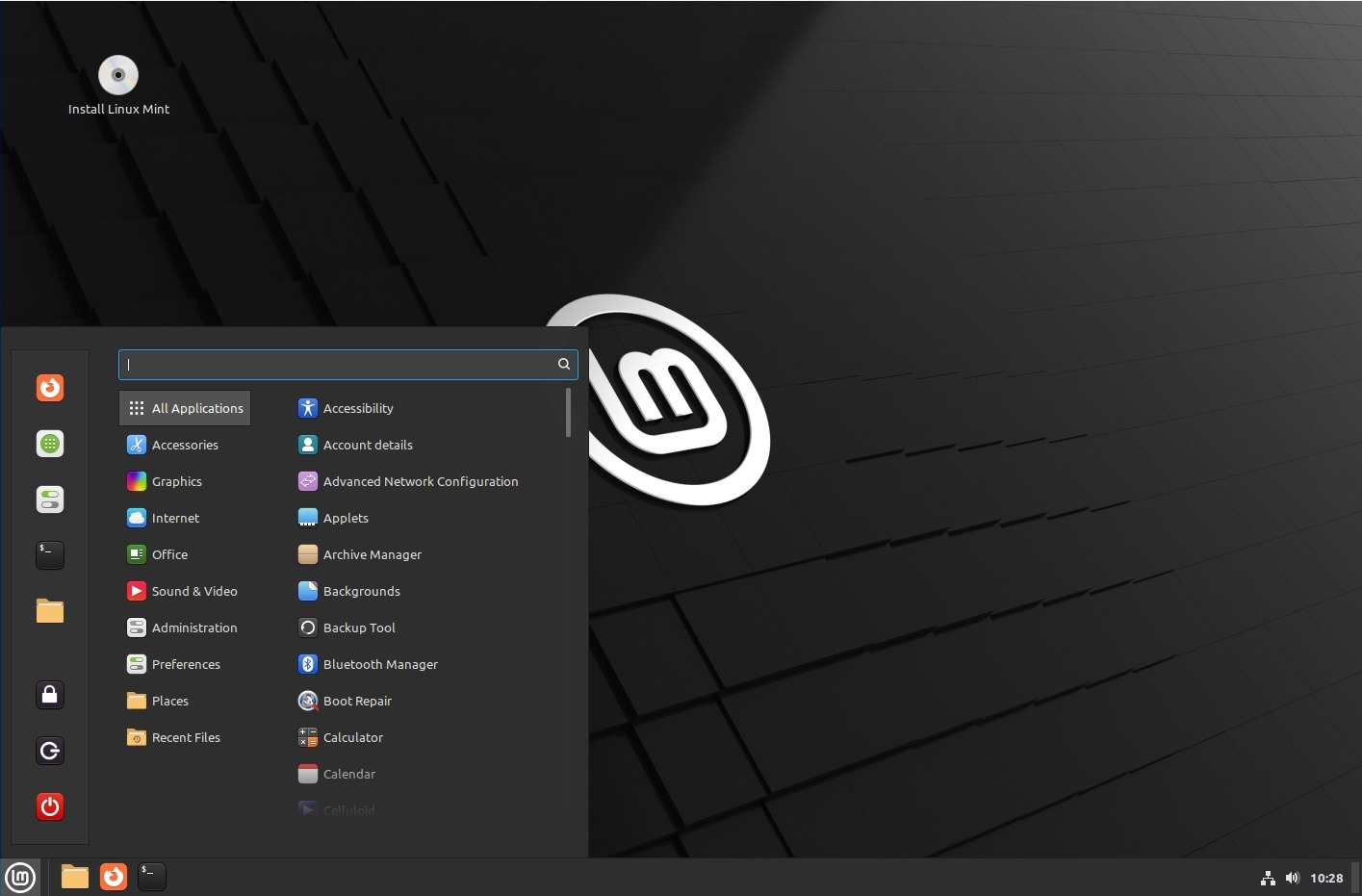
Zdroj: Mint 21.2 Cinnamon
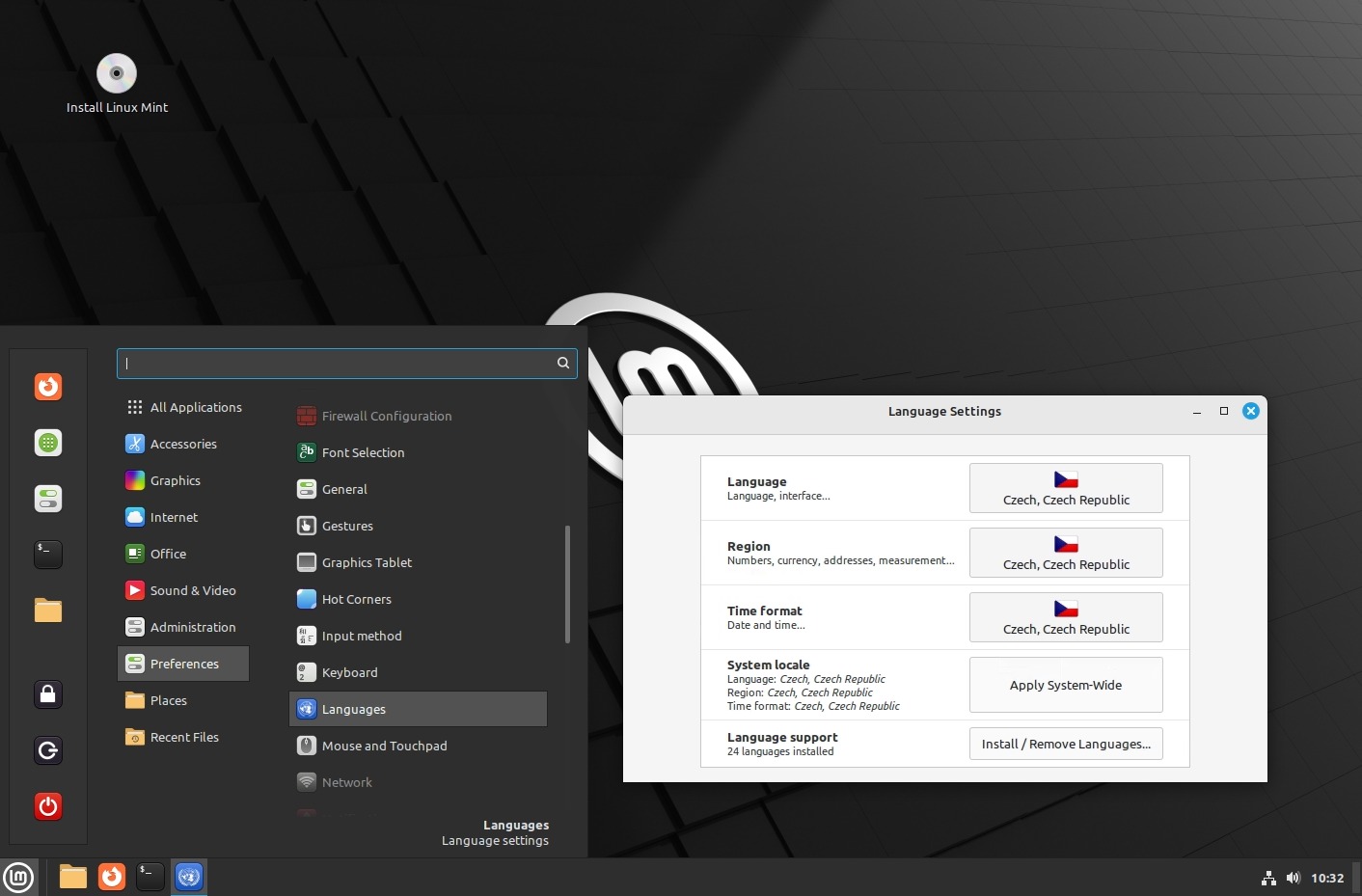
Zdroj: Mint 21.2 Cinnamon
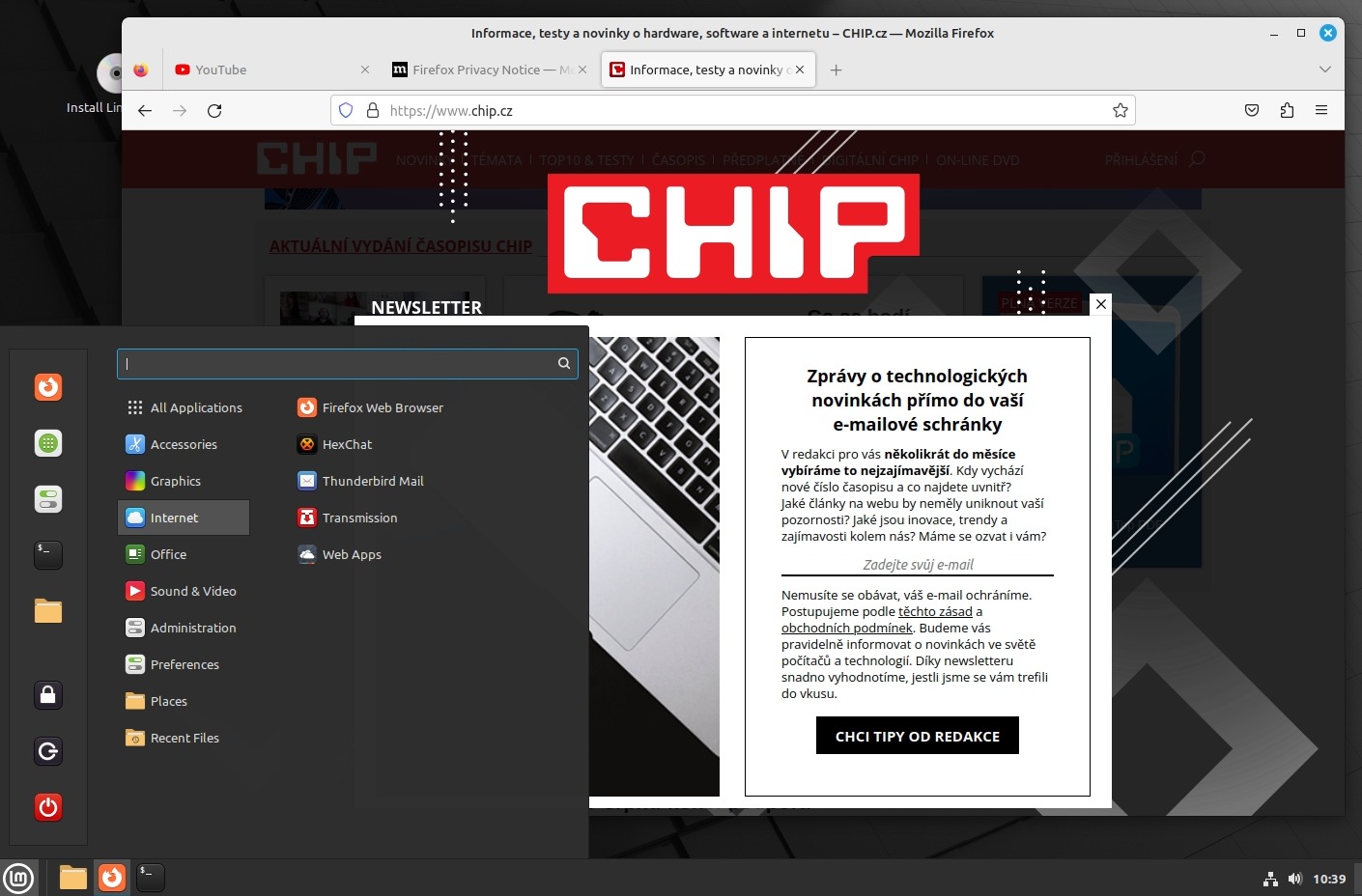
Zdroj: Mint 21.2 Cinnamon
Chip DVD je vytvořeno jako bootovací s použitím systému Mint 21.2 Cinnamon. Jde o samostatný operační systém, kterým spustíte počítač. U většiny počítačů stačí při startu počítače mačkat klávesu [F8] nebo [F12], až se objeví seznam disků, ze kterých je možné počítač nabootovat. Zde vyberte svou DVD mechaniku, případně USB flash disk. Pokud tento postup nefunguje, je třeba vejít do nastavení BIOS a DVD mechaniku vybrat jako »First boot device«. Restartujte a dostaňte se tedy do BIOSu (klávesou »Delete«, »F2«, »F10« nebo jiné, univerzální postup pro všechny typy BIOSů bohužel neexistuje) a přejděte do části nazvané »Boot«, »Boot order« nebo podobně. Zde by měl být vidět seznam všech zařízení, ze kterých můžete bootovat. Na první pozici přesuňte optickou mechaniku, změnu uložte a restartujete počítač.
Systém Mint lze samozřejmě zkoušet i ve virtualních počítačích VirtualBox a WMPlayer. Po startu si můžete systém osahat, případně pomoci ikony na ploše snadno nainstalovat na počítač jako hlavní systém nebo jako tzv. dualboot, kdy si při startu počítače můžete vybrat z menu, který systém chcete spustit. Při instalaci se nastavuje i prostředí, takže se snadno můžete rozhodnout pro češtinu.
| Seznam všech plných verzí v Chipu 09/2023 |

|
Obsah: Všechna témata Chipu 09/2023
 Zaslání aktuálního Chipu
Zaslání aktuálního Chipu

